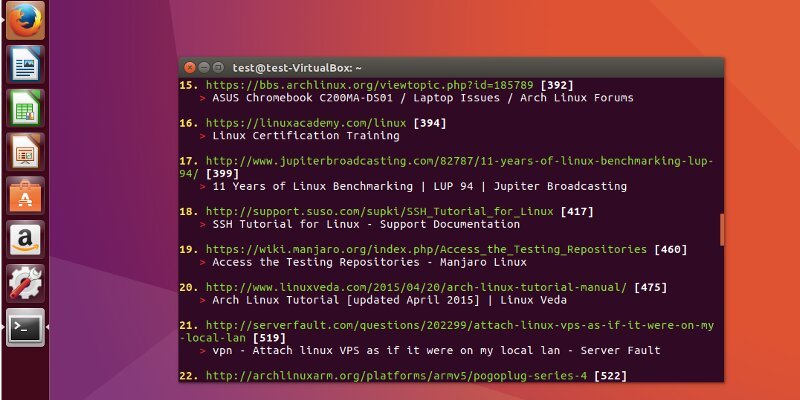Закладки браузера, хотя и не обсуждаются так часто, как следовало бы, являются неотъемлемой частью работы в Интернете. Без хорошей функциональности закладок веб-сайт может потеряться во времени, и возможность повторно посетить его исчезнет. Вот почему так важно иметь хороший менеджер закладок.
Все современные веб-браузеры предлагают те или иные инструменты управления, однако им серьезно не хватает функций. Если вы устали от этих основных инструментов, встроенных в ваш браузер, возможно, вы захотите поискать альтернативу. Представляем Buku : менеджер закладок на основе командной строки. Он имеет возможность не только управлять вашими закладками, но и шифровать их, хранить в базе данных и многое другое. Вот как это сделать!
Установка
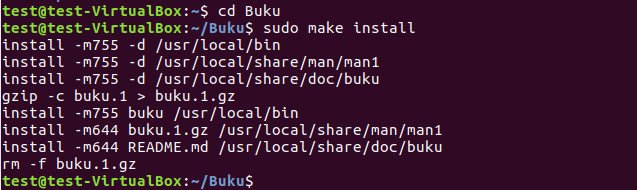
Буку не очень популярен. В результате пользователям придется создавать его, чтобы использовать. Тем не менее, установить его и запустить в Ubuntu намного проще, чем кажется. Начните с открытия терминала и использования apt для установки gitи python3, поскольку они жизненно важны для создания программного обеспечения.
sudo apt python3-cryptography python3-bs4Contents
Установка
ле установки необходимых инструментов можно извлечь исходный код.git clone https://github.com/jarun/Buku/. cd Buku
Наконец, чтобы установить его, просто запустите команду make. Отсюда можно запустить Buku с помощью Buku в любом окне терминала
sudo make install
Примечание : хотя это руководство посвящено Ubuntu, Buku можно собрать по аналогичным указаниям для любого дистрибутива Linux.
Импорт закладок
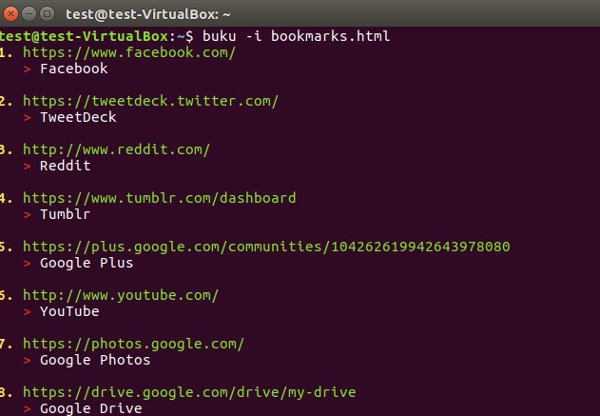
Чтобы импортировать закладки непосредственно в менеджер, сначала экспортируйте все закладки из веб-браузера в html-файл. Затем введите следующую команду:
buku -i bookmarks.html
В результате импортированные закладки будут добавлены в базу данных закладок Buku.
Экспорт закладок
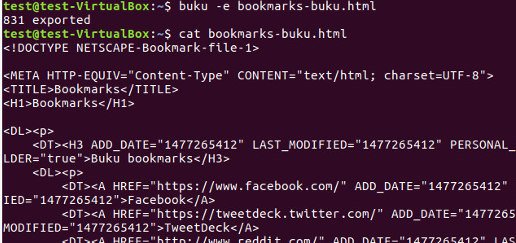
Экспортировать закладки так же просто, как импортировать их в базу данных. Чтобы экспортировать все закладки, используйте эту команду:
buku -e bookmarks.html
Менеджер закладок, как и все остальные, экспортирует все закладки, загруженные в базу данных, в HTML-файл в системе. После этого берите свои закладки и делайте с ними что хотите!
Открытие закладок
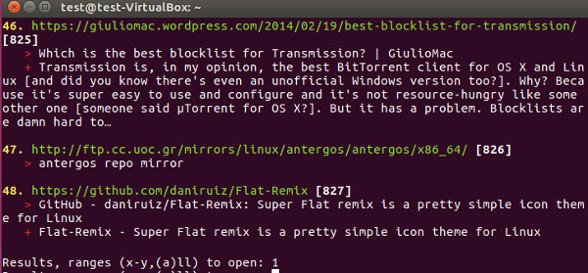
Чтобы открыть закладку, пользовател
Импорт закладок
и. Это делается с помощью флага-s. Запустите это для поиска:
buku -s searchterm
Затем, как только закладка, соответствующая запросу, будет найдена, введите номер рядом с ней, и закладка откроется в веб-браузере по умолчанию.
Шифрование
В отличие от других менеджеров закладок, Buku действительно может зашифровать ваши данные. Это особенно удобно для пользователей, у которых есть «деликатные» закладки. Чтобы зашифровать базу данных, используйте флаг -lдля создания пароля.
buku -l
Экспорт закладокds/2024/05/buku-encrypt-bookmarks.jpg" alt="buku-encrypt-закладки">
Если база данных заблокирована, доступ к закладкам будет невозможен без ввода пароля для ее расшифровки. Для расшифровки используйте флаг -k.
buku -k
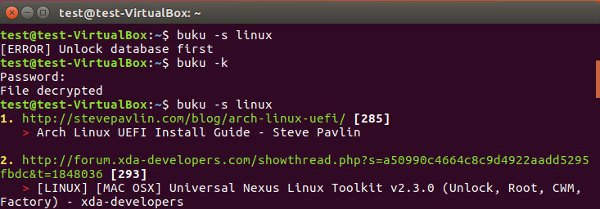
Другие функции
Этот менеджер закладок оснащен множеством различных функций. Чтобы узнать, как использовать другие функции, используйте переключатель --help. При использовании этого переключателя будут перечислены все командные переключатели и флаги, а также подробно описана каждая функция. Это очень удобно, поскольку пользователи часто что-то забывают, и
Открытие закладок
жность воспользоваться шпаргалкой.buku --help
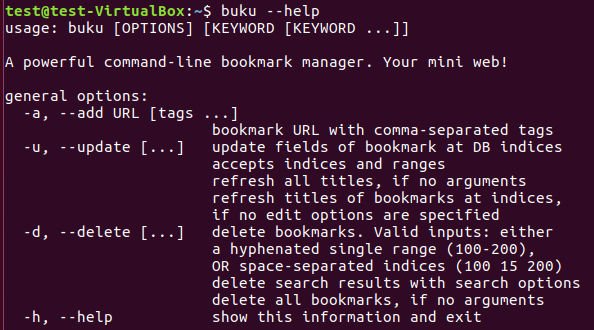
Заключение
Несмотря на то, что этот инструмент не является частью какого-либо браузера, его возможности намного превосходят любые текущие предложения менеджеров. Несмотря на то, что он работает в командной строке, он составляет серьезную конкуренцию. Закладки, возможно, не так уж важны для большинства людей, но тем, кому не нравится текущий выбор и нравится командная строка Linux, стоит серьезно попробовать Buku.